mastergo添加圓形形狀的方法
時間:2023-08-09 14:37:45作者:極光下載站人氣:387
mastergo對于我們制作原型是非常不錯的軟件,大家常常使用該軟件進行原型的制作和設(shè)計,那么在制作的過程中就會插入一些圖形進行制作,但是如果你是新用戶的話,那么在mastergo中插入圖形可能于是比較困難的,其實我們想要在mastergo中插入圖形的話,可以直接在操作界面中的工具欄中找到圖形圖標進行點擊打開即可選擇矩形、圓形以及多邊形等進行添加就好了,下方是關(guān)于如何使用mastergo插入圖形的具體操作方法,如果你需要的情況下可以看看方法教程,希望對大家有所幫助。
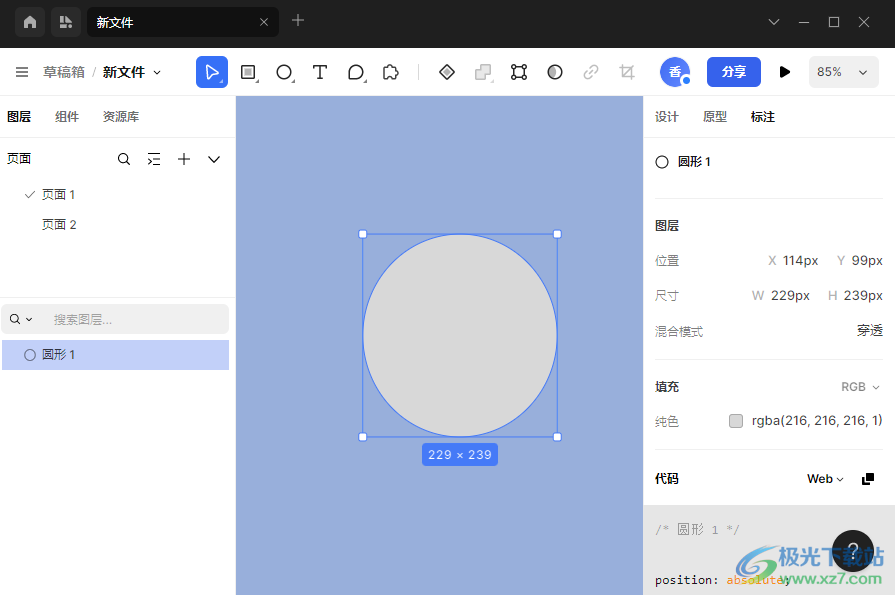
方法步驟
1.將mastergo雙擊打開之后,你可以看到頁面上有很多的樣式可以選擇進入,這里我們右上角的【新建文件】按鈕即可。
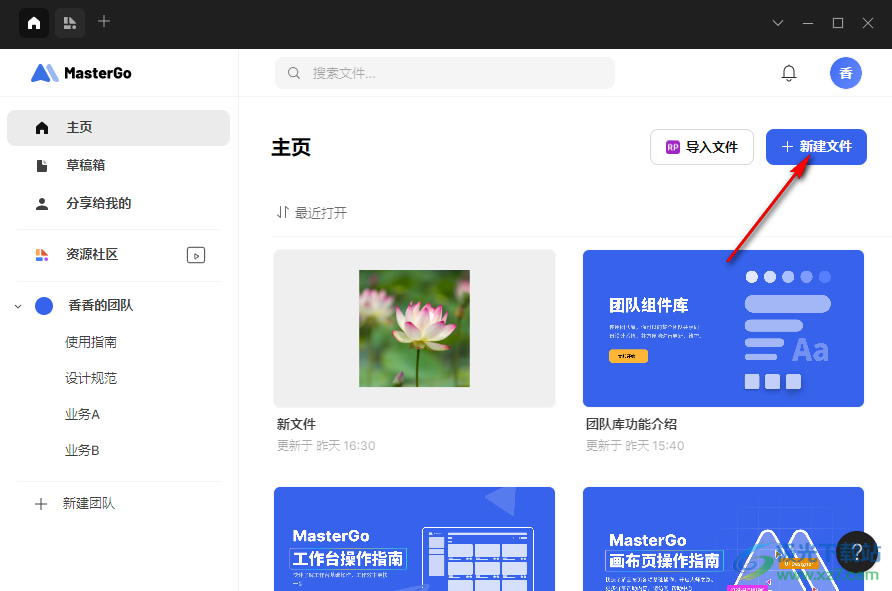
2.之后我們就會馬上進入到mastergo的操作界面中,將頁面頂部的工具欄中的【矩形】圖標進行點擊打開。
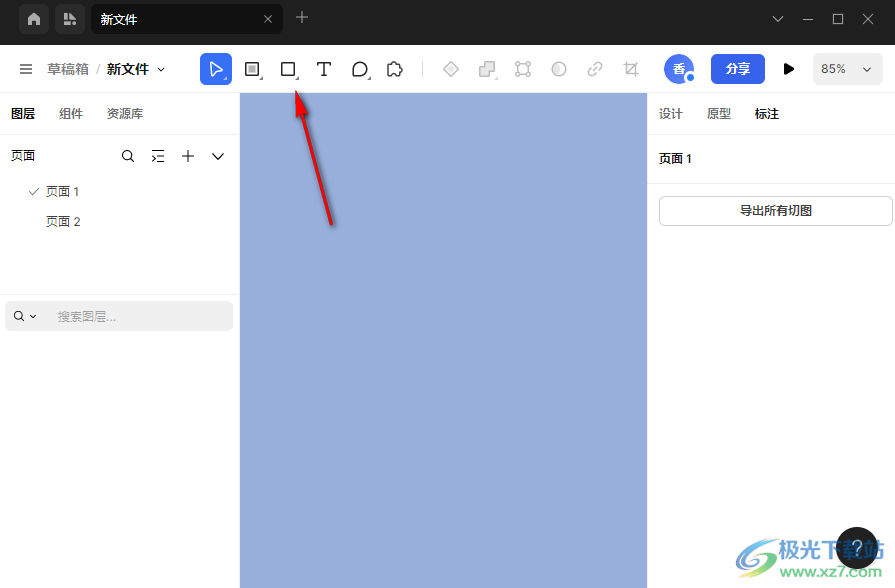
3.在打開的擴展窗口中,我們可以看到有多種形狀可以插入,這里我們選擇【圓】形狀即可,用鼠標左鍵點擊選中圓。
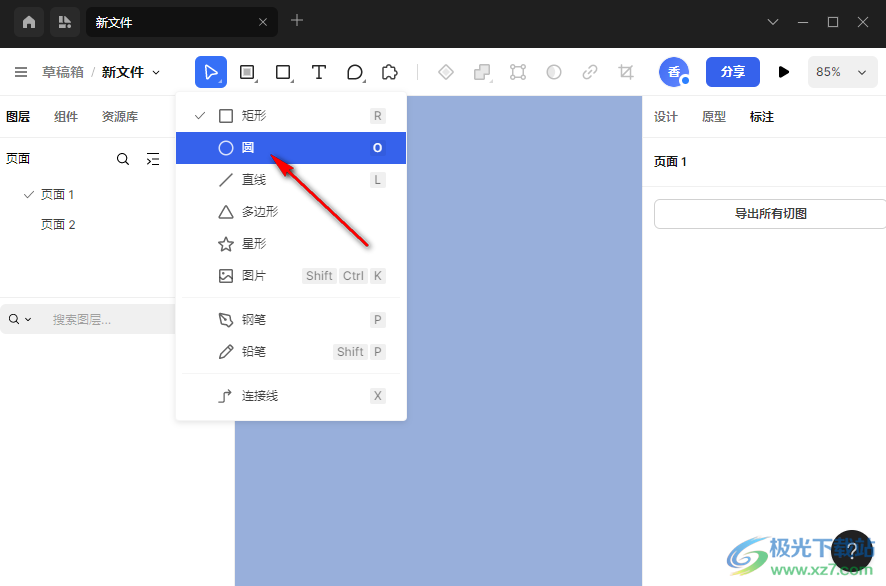
4.之后你可以按下鍵盤上的Ctrl+鼠標左鍵即可畫出一個圓形,或者你也可以直接使用鼠標左鍵在畫布上畫出一個橢圓形等也是可以的。
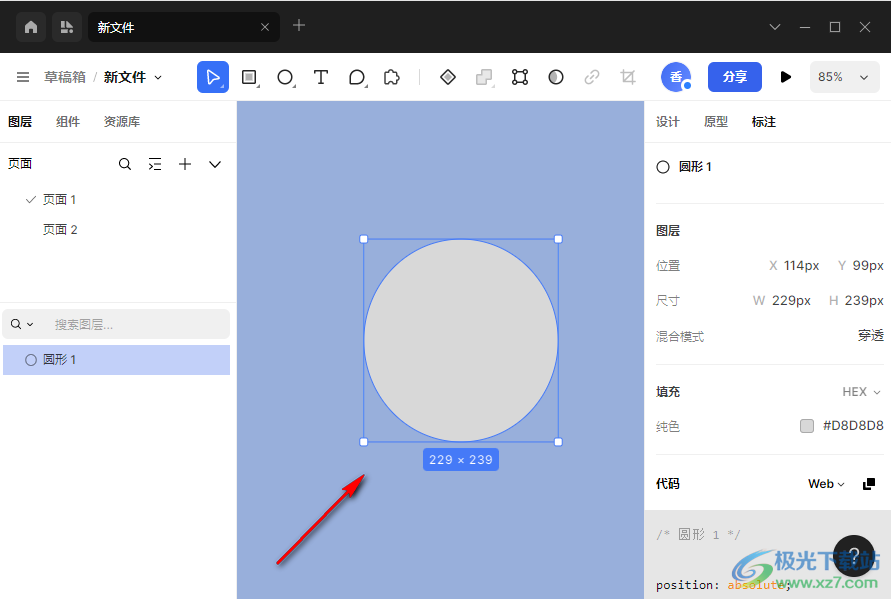
5.在右側(cè)的窗口中,在【填充】后面有一個修改顏色的功能選項,你可以選擇其中一個顏色選項進行設(shè)置,如圖所示。
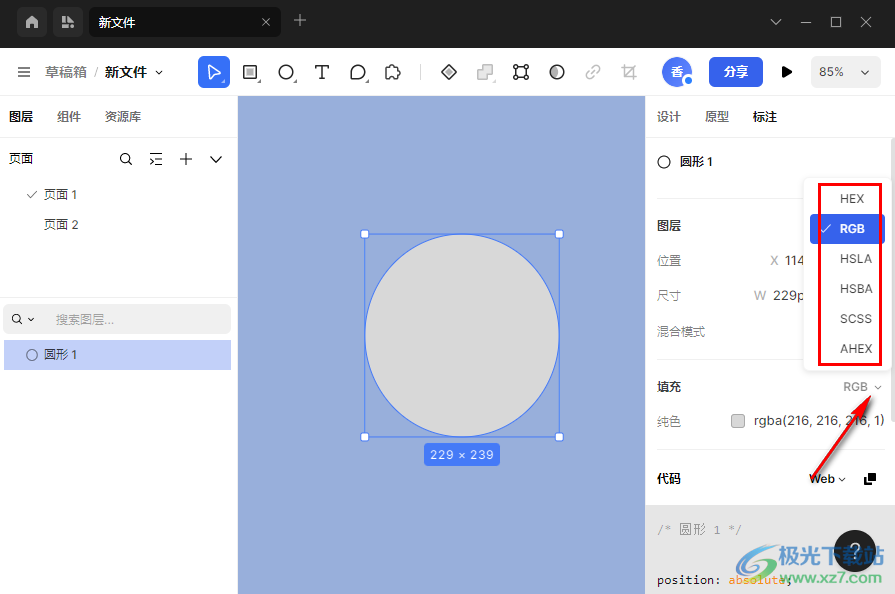
以上就是關(guān)于如何使用mastergo插入圖形的具體操作方法,很多時候,我們會使用mastergo進行原型組件的設(shè)計和制作,那么不免會在畫布上插入圖形的情況,那么添加的圖形可以進行位置、尺寸以及顏色的修改操作,感興趣的話可以操作試試。

大小:71.1 MB版本:v1.6.1 官方版環(huán)境:WinXP, Win7, Win8, Win10, WinAll
- 進入下載
相關(guān)推薦
相關(guān)下載
熱門閱覽
- 1百度網(wǎng)盤分享密碼暴力破解方法,怎么破解百度網(wǎng)盤加密鏈接
- 2keyshot6破解安裝步驟-keyshot6破解安裝教程
- 3apktool手機版使用教程-apktool使用方法
- 4mac版steam怎么設(shè)置中文 steam mac版設(shè)置中文教程
- 5抖音推薦怎么設(shè)置頁面?抖音推薦界面重新設(shè)置教程
- 6電腦怎么開啟VT 如何開啟VT的詳細教程!
- 7掌上英雄聯(lián)盟怎么注銷賬號?掌上英雄聯(lián)盟怎么退出登錄
- 8rar文件怎么打開?如何打開rar格式文件
- 9掌上wegame怎么查別人戰(zhàn)績?掌上wegame怎么看別人英雄聯(lián)盟戰(zhàn)績
- 10qq郵箱格式怎么寫?qq郵箱格式是什么樣的以及注冊英文郵箱的方法
- 11怎么安裝會聲會影x7?會聲會影x7安裝教程
- 12Word文檔中輕松實現(xiàn)兩行對齊?word文檔兩行文字怎么對齊?
網(wǎng)友評論